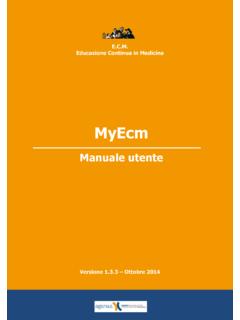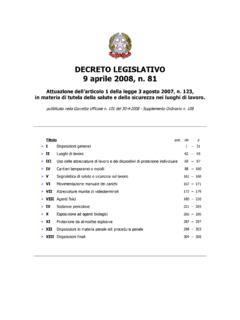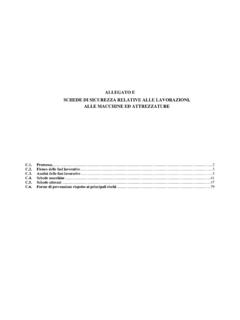Transcription of Sistema di Gestione del Personale Iris Web Manuale utente ...
1 Sistema Gestione DEL Personale IRISWEB ITER AUTORIZZATIVO E VISUALIZZA-ZIONE TIMBRATURE E GIUSTIFICATIVI Manuale utente PER I DIPENDENTI Pag. 1 di 18 Sistema di Gestione del Personale Iris Web Manuale utente (dipendenti) Sistema Gestione DEL Personale IRISWEB ITER AUTORIZZATIVO E VISUALIZZA-ZIONE TIMBRATURE E GIUSTIFICATIVI Manuale utente PER I DIPENDENTI Pag. 2 di 18 Indice del documentoScopo del documento .. 3 Accesso alla Procedura .. 4 Pagina 6 Men Applicativo .. 6 Regole Navigazione pagine Web .. 7 Funzioni del menu Punto Informativo .. 8 Stampa 8 Richiesta Giustificativi.. 9 Richiesta Revoca .. 11 Richiesta Modifica Timbrature .. 13 Elenco Anomalie .. 16 Cambio Password e Credenziali .. 17 Cambio Profilo .. 17 Sistema Gestione DEL Personale IRISWEB ITER AUTORIZZATIVO E VISUALIZZA-ZIONE TIMBRATURE E GIUSTIFICATIVI Manuale utente PER I DIPENDENTI Pag. 3 di 18 Scopo del documento Il presente documento ha lo scopo di descrivere le funzioni del Sistema IrisWeb, per i dipendenti dell Universit Piemonte Orientale, per: - visualizzazione del cartellino mensile - Gestione dell iter di richiesta di giustificativi di assenza e timbrature Sistema Gestione DEL Personale IRISWEB ITER AUTORIZZATIVO E VISUALIZZA-ZIONE TIMBRATURE E GIUSTIFICATIVI Manuale utente PER I DIPENDENTI Pag.
2 4 di 18 Accesso alla Procedura Aprire Internet Explorer o altro browser e copiare nella barra dell indirizzo URL uno dei seguenti link: Indirizzo RUPAR: Indirizzo Pubblico: Appare la seguente pagina: Impostare o controllare i valori richiesti: Azienda: Verificare che sia proposto il valore RAPASONOV In caso contrario, modificare il campo indicando il valore suddetto. utente : matricola per la ditta 314U per la ditta 414 Password: MYPASS$01 (solo per il primo accesso). Profilo: nessun valore o RICHIEDENTE (digitare il nome del profilo o selezionare dall elenco preposto - solo se al proprio nome utente sono associati pi ruoli in IrisWeb). Sistema Gestione DEL Personale IRISWEB ITER AUTORIZZATIVO E VISUALIZZA-ZIONE TIMBRATURE E GIUSTIFICATIVI Manuale utente PER I DIPENDENTI Pag. 5 di 18 Database: verificare che il valore proposto all accesso sia: In caso contrario, modificare il campo indicando il valore suddetto.
3 Fare click sul bottone Accedi . Al primo accesso sar richiesto di modificare la password impostata di default, utilizzando la seguente maschera: Dopo aver modificato la password, la procedura richiede di ripetere l accesso. Si precisa, inoltre, che per utilizzare tutte le funzioni dell'applicativo occorre sbloccare i pop-up. Questa operazione pu essere effettuata per il browser di Internet Explorer cliccando sul men : Strumenti Blocco popup Disattiva blocco popup . Sistema Gestione DEL Personale IRISWEB ITER AUTORIZZATIVO E VISUALIZZA-ZIONE TIMBRATURE E GIUSTIFICATIVI Manuale utente PER I DIPENDENTI Pag. 6 di 18 Pagina Principale A collegamento effettuato compare la pagina principale dell applicativo IrisWeb La pagina principale presenta, nella barra azzurra, il men operativo. Nella stessa pagina sono riportati su sfondo verde i dati anagrafici principali del dipendente collega-to al Sistema .
4 Men Applicativo Il men si compone delle seguenti voci: o Punto informativo o Gestione Sicurezza Collocando la freccia del mouse sulla voce del men applicativo Punto Informativo possibile ve-rificare l elenco delle funzioni disponibili: o Stampa Cartellino o Richiesta Modifica Timbrature o Richiesta Giustificativi Sistema Gestione DEL Personale IRISWEB ITER AUTORIZZATIVO E VISUALIZZA-ZIONE TIMBRATURE E GIUSTIFICATIVI Manuale utente PER I DIPENDENTI Pag. 7 di 18 Regole Navigazione pagine Web Per una navigazione ottimale nella procedura IrisWeb utilizzare sempre le funzioni dell applicativo e non quelle del browser con cui si collegati. Si consiglia l utilizzo dei pulsanti: o Indietro per tornare alla pagina precedente. o Chiudi schede per tornare al menu iniziale. o Esci per uscire dalla procedura. o Help . In tutte le pagine dell applicativo Web presente un help on-line che fornisce informazioni sulla funzione nella pagina attiva e sull utilizzo della stessa.
5 Sistema Gestione DEL Personale IRISWEB ITER AUTORIZZATIVO E VISUALIZZA-ZIONE TIMBRATURE E GIUSTIFICATIVI Manuale utente PER I DIPENDENTI Pag. 8 di 18 Funzioni del menu Punto Informativo Stampa cartellino Cliccare sul men Punto Informativo Stampa cartellino, oppure cliccare sull'icona corrisponden-te nella pagina principale di IrisWeb. Il Sistema presenter , per il dipendente collegato, la maschera da cui possibile ottenere l anteprima a video del proprio cartellino mensile. Per ottenere l anteprima occorre controllare la parametrizzazione del cartellino, nella lista valori: deve essere STD09 impostare il periodo da elaborare (dal / al) e cliccare sul bottone Stampa Il risultato dell elaborazione un documento pdf che contiene i dati giornalieri di timbrature, giusti-ficativi, orari e i conteggi che sono previsti con la parametrizzazione disponibile. Sistema Gestione DEL Personale IRISWEB ITER AUTORIZZATIVO E VISUALIZZA-ZIONE TIMBRATURE E GIUSTIFICATIVI Manuale utente PER I DIPENDENTI Pag.
6 9 di 18 Richiesta Giustificativi. Cliccare sul men Punto Informativo Richiesta giustificativi, oppure cliccare sull'icona corri-spondente nella pagina principale di IrisWeb. Il Sistema presenta al dipendente la pagina da cui possibile richiedere l autorizzazione a utilizzare un giustificativo di assenza. Nella pagina vengono visualizzate di default le richieste in attesa di autorizzazione. Per visualizzare le altre richieste occorre attivare i filtri interessati ( tutte, negate, revocate) Per inserire una richiesta di giustificativo: o selezionare il giustificativo dalla lista delle causali di assenza richiedibili da iter. Sistema Gestione DEL Personale IRISWEB ITER AUTORIZZATIVO E VISUALIZZA-ZIONE TIMBRATURE E GIUSTIFICATIVI Manuale utente PER I DIPENDENTI Pag. 10 di 18 o indicare la modalit di fruizione (compaiono le sole modalit previste per il giustificativo scelto) o indicare il periodo di fruizione Giorni dal al, per qualsiasi tipo di giustificativo.
7 Intervallo orario, per i soli giustificativi che prevedono una fruizione ad ore. o cliccare sul bottone Per motivare al proprio responsabile la richiesta di assenza con una nota , possibile selezionare con una spunta il campo , digitare il testo e alla fine fare click sul bottone Inseri-sci . Confermare l inserimento della nota cliccando il tasto Sistema Gestione DEL Personale IRISWEB ITER AUTORIZZATIVO E VISUALIZZA-ZIONE TIMBRATURE E GIUSTIFICATIVI Manuale utente PER I DIPENDENTI Pag. 11 di 18 La richiesta inserita sar visualizzata come esposto qui di seguito, come richiesta da Autorizzare . Fino a quando una richiesta di assenza non sar stata autorizzata dal responsabile, la medesima po-tr essere cancellata cliccando sull'icona all inizio della riga che la descrive. Le richieste fatte da un dipendente devono essere approvate dal suo responsabile. Quando la richiesta sar stata approvata sulla riga della richiesta, nelle colonne Aut.
8 E Responsabile , appariranno un Si e il nome di chi ha autorizzato o il nome. In caso di non approvazione della richiesta, nella colonna Aut apparir No in colore rosso e il nome del responsabile che ha negato la richiesta. La colonna Elab indica se la richiesta stata elaborata e quindi importata sul cartellino ( SI) oppure elaborata con errore (Err) Richiesta Revoca Quando la richiesta stata autorizzata ancora possibile chiederne la revoca (annullamento). La revoca di un giustificativo si traduce sempre e solo in una richiesta di suo completo annullamento per l intero periodo coperto. La revoca deve essere approvata e autorizzata anch'essa dai livelli gerarchici previsti. Una richiesta autorizzata visualizzata nel seguente modo. Cliccando sull icona sar possibile procedere con la richiesta di revoca. Sistema Gestione DEL Personale IRISWEB ITER AUTORIZZATIVO E VISUALIZZA-ZIONE TIMBRATURE E GIUSTIFICATIVI Manuale utente PER I DIPENDENTI Pag.
9 12 di 18 Una revoca autorizzata visualizzata nel seguente modo, evidenziandone la diversa Tipologia. : Ogni richiesta "non autorizzata" nuovamente richiedibile dal dipendente. Una revoca "non autorizzata", invece, non pu essere nuovamente richiesta dal dipenden-te. La revoca soggetta ad autorizzazione da parte di tutti i livelli gerarchici previsti. Sar quindi ritenuta valida se e solo se l iter sar stato completato. Di conseguenza, il/i giustificativo/i sar /saranno eliminati dal cartellino mensile della RAP e le competenze della causale varieranno di conseguenza. Nel caso in cui la revoca sia negata, il periodo richiesto dal dipendente rester valido a tutti gli effetti. Sistema Gestione DEL Personale IRISWEB ITER AUTORIZZATIVO E VISUALIZZA-ZIONE TIMBRATURE E GIUSTIFICATIVI Manuale utente PER I DIPENDENTI Pag. 13 di 18 Richiesta Modifica Timbrature Cliccare sul men Punto Informativo Richiesta Modifica Timbrature, oppure cliccare sull'icona corrispondente nella pagina principale di IrisWeb.
10 Il Sistema presenta al dipendente le timbrature del giorno precedente a quello corrente. Per modificare il giorno (sempre nel passato), indicare la data nel campo Timbrature del giorno e cliccare sul bottone Visualizza . Occorre modificare una timbratura presente quando il suo verso stato impostato in modo errato all orologio di bollatura. Allo scopo: cliccare sull'icona modifica in corrispondenza della timbratura interessata apportare la modifica (cambio verso) selezionare una motivazione cliccare sull'icona Sistema Gestione DEL Personale IRISWEB ITER AUTORIZZATIVO E VISUALIZZA-ZIONE TIMBRATURE E GIUSTIFICATIVI Manuale utente PER I DIPENDENTI Pag. 14 di 18 Per inserire un'omessa timbratura nel giorno in precedenza indicato necessario cliccare sul pul-sante Poi occorre specificare le seguenti informazioni: Verso della timbratura Entrata / Uscita (obbligatorio) Ora e minuti (obbligatorio) Causale di timbratura, se necessario Motivazione (obbligatorio) Apporre eventuali Note.